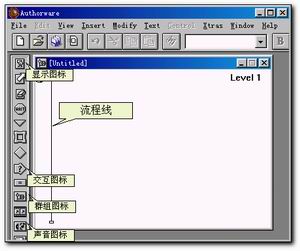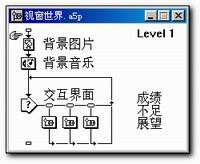|
文/李静 又要写工作总结,头儿规定:必须用多媒体形式呈现!这可难倒我了,制作多媒体的工具我都不会呀!不要着急!现在开始学,十分钟包你做好!用什么?Macromedia公司出品的专业级的王牌多媒体创作软件之一Authorware!其实只要你准备好了各种素材,十分钟制作出你的第一个Authorware程序并非神话。
编写脚本
要是在开始之前能将要呈现的内容及呈现的方式大概写出来,效率会更高,我们常常称这个为脚本,就象电影的剧本一样。在脚本中,我们要对整个程序流程做一下设计,比如总体结构、分支结构、封面内容、各子页面内容等。
准备素材
这里要用到的素材根据具体需要而定,汇报你这一年来辉煌业绩的文字当然必不可少,点缀装饰的图片也可以找一些,要是你认为有必要,还可以配上一点合适的背景音乐。不过,可不能搞得太花稍喽,否则,可能会适得其反哟!
搭建框架
Authorware的作用,实际上就是搭建一个舞台,展示你的素材。先做好框架,再输入素材,是一个较好的工作方式。
启动Authorware后,你看到的窗口主要分为菜单栏、常用工具栏、图标工具栏和程序设计窗口(设计流程线)等内容。(如图1)下面我们将在制作过程中体会它们的用途。
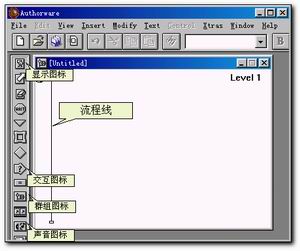
图1
1、从图标工具栏上拖一个显示图标到设计流程线上,命名为“背景图片”。2、拖一个声音图标到设计流程线上“背景图片”图标的下面,命名为“背景音乐”。3、再拖一个交互图标到流程线上,命名为“交互界面”,拖一个群组图标到这个图标的右边,这时会弹出一个交互响应类型对话窗口,我们先不管它,直接按“OK(确定)”取默认值。同样方法,再拖两个群组图标,到刚才这个图标的右边,并分别命名。最后,程序的框架我们就完成了。(如图2)
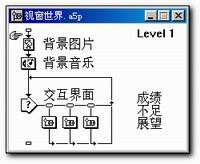
图2
连接素材
程序的框架设计好后,下面就要把准备好的各种素材导入到程序中了。1、双击“背景图片”图标,打开设计窗口,使用“File”>>“Import...”命令可以将准备好的背景图片输入到这个图标。2、双击“背景音乐”图标,可以打开声音属性窗口,单击“Improt...”按钮即可输入准备好的背景音乐了。声音导入后,还要在“Timing”页签里设置一下。将“Concurrency(同步)”属性设置为“Concurrent(同步)”。默认值为“Wait Until Done(直到声音播放完)”,如果这样的话,那么就意味着老板必须听完音乐,才能看到你的总结报告!这可不行吧?!还有,要想使背景音乐重复播放,可以将“Play”属性设为“Fixed Number of Times”,次数设为足够大,如“999”,意思是播放这段音乐999次,并且播放时,不影响其它图标内容的进行。(如图3)

图3
3、群组图标,是将许多图标作为一个组来设计。下面我们还要分别设计剩下的四个群组图标的内容。双击群组图标后,可打开其设计窗口,方法和前面一样,你可以在这里将你这一年来的功劳和成绩大大地写上一把,问题和不足还是少说为妙(嘘——别让老板听着了!)。4、设计好后,用“Ctrl+R”运行一下看看,怎么样,不错吧!(如图4)

图4
如果运行时发现,按钮的位置不合适,可以在测试时,使用“Ctrl+R”暂停程序的运行,用鼠标拖动按钮就可以调整其位置了。
打包发布
测试无误后,我们就可以发布程序了,发布后的程序可以脱离Authorware环境运行。选择“File”>>“Package...”,弹出打包对话框。(如图5)

图5
在打包的文件类型里,有三个选项:
Without Runtime:打包文件扩展名为A5R,需要用Authorware的RUNA5W.EXE来运行打包后的文件。For Windows 3.1:打包文件扩展名为EXE,可在Windows 3.1系统中独立运行。For Windows 95,98,NT,and 2000:打包文件扩展名为EXE,可在Windows 9X、NT和2000系统中独立运行。为了保证程序的正常运行,一般还是选择第三项吧,当然也还有其它一些相关文件是必要的,详细内容请查阅本刊的有关文章。
编后点评
Authorware采用面向对象的设计思想,是一种基于图标(Icon)和流程线(Line)的多媒体开发工具。操作简单,程序流程清晰明了,开发效率高,而且易学易用,使得不具有编程能力的用户也能创作出一些高水平的多媒体作品,对于非专业开发人员和专业开发人员都是一个很好的选择。与之Office里的PowerPoint相比,有着更为广泛的应用体验。有了最基本思路,相信你的下一年年终报告会做得更出色的,那可是你的实实在在的实际工作!
(责任编辑龙哥)
| ![]() 版权所有 四通利方 新浪网
版权所有 四通利方 新浪网